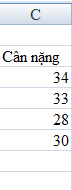Câu hỏi:
16/11/2024 338Trên trang tính, muốn nhập dữ liệu vào ô tính, đầu tiên ta thực hiện thao tác:
A. Nháy chuột chọn hàng cần nhập.
B. Nháy chuột chọn cột cần nhập.
C. Nháy chuột chọn khối ô cần nhập.
D. Nháy chuột chọn ô cần nhập.
Trả lời:
 Giải bởi Vietjack
Giải bởi Vietjack
Đáp án đúng là: D
- Trên trang tính, muốn nhập dữ liệu vào ô tính, đầu tiên ta thực hiện thao tác: Nháy chuột chọn ô cần nhập.
Các bước nhập dữ liệu
- B1: nháy chuột chọn ô cần nhập
- B2: nhập dữ liệu từ bàn phím
- B3: ấn phím Enter để kết thúc
→ D đúng.A,B,C sai.
* Giao diện phần mềm bảng tính
- Phần mềm bảng tính giúp lưu lại và trình bày thông tin dưới dạng bảng, thực hiện các tính toán (từ đơn giản đến phức tạp) cũng như xây dựng các biểu đồ biêu diễn một cách trực quan các số liệu trong bảng.
- Có nhiều phần mềm bảng tính khác nhau: Google Sheets, Microsoft Excel, Libre Calc, ...
- Giao diện tương tự như sau:
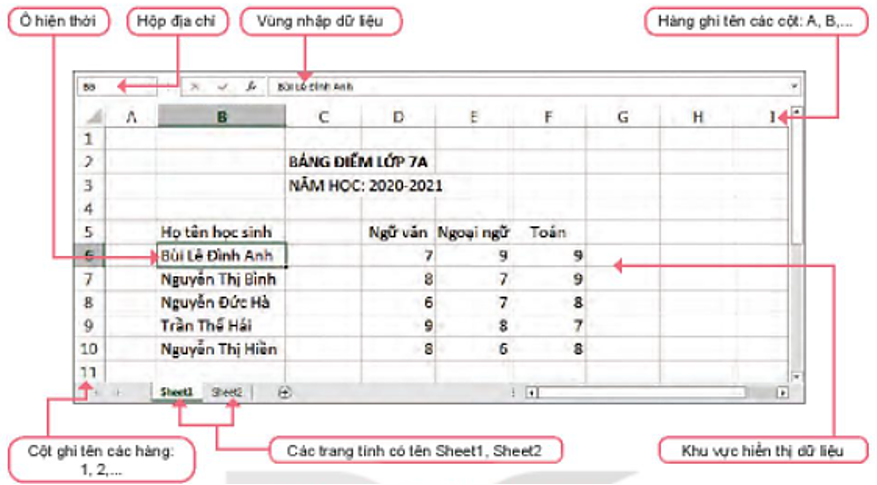
Hình 1. Giao diện phần mềm bảng tính điện tử
- Thẻ và nhóm lệnh chứa các lệnh và biểu tượng lệnh
- Vùng nhập dữ liệu là nơi thực hiện trực tiếp việc nhập dữ liệu vào bảng tính
- Khu vực chính của bảng tính là nơi lưu trữ và hiển thị dữ liệu. Dữ liệu được lưu trữ trong các trang tính. Mỗi bảng tính có thể có nhiều trang tính. Mỗi trang tính là một lưới dữ liệu gồm các hàng và cột. Tên của trang tính nằm ở phía dưới cửa sổ bảng tính.
- Mỗi trang tính thường có hàng ghi tên cột ở phía trên và cột ghi tên hàng ở bên trái.
- Các hàng của trang tính được đặt tên bằng các số 1, 2, 3, … theo thứ tự từ trên xuống dưới.
- Các cột của trang tính được đặt tên bằng các chữ cái A, B, C, … theo thứ tự từ trái sang phải.
- Giao của một hàng và một cột trên trang tính tạo thành một ô tính. Luôn có một ô tính là ô hiện thời mà chúng ta quan sát, nhập dữ liệu và tính toán. Ô hiện thời luôn được hiển thị tại hộp địa chỉ nằm ở bên trái vùng nhập dữ liệu.
- Mỗi ô trên trang tính được đánh địa chỉ theo hàng và cột, ví dụ A1, B3, C10, … Địa chỉ của ô được quy định là tên cột ghép với tên hàng.
- Nhiều ô liền kề tạo thành hình chữ nhật trên trang tính được gọi là vùng dữ liệu (gọi tắt là vùng). Vùng dữ liệu được đánh địa chỉ theo địa chỉ của ô góc trên bên trái và ô góc dưới bên phải, cách nhau bởi dấu “:”. Ví dụ B4:E11 là một địa chỉ của vùng dữ liệu.
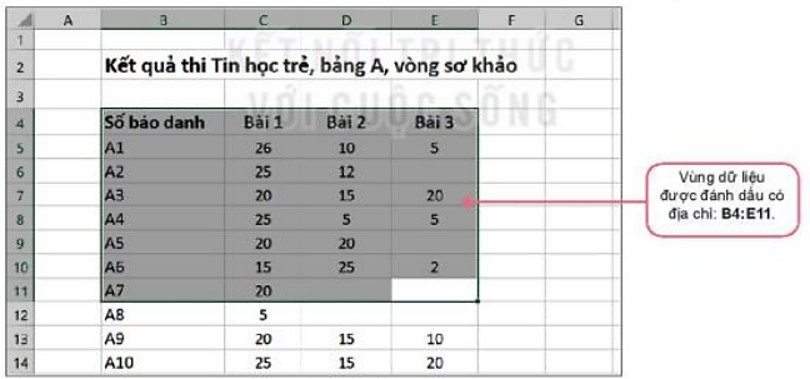
Hình 2. Vùng dữ liệu
- Các thao tác chọn (đánh dấu) một ô, hàng, cột, vùng trên trang tính:
+ Chọn một ô: Nháy chuột vào ô cần chọn.
+ Chọn một hàng: Nháy chuột vào tên hàng cần chọn.
+ Chọn một cột: Nháy chuột vào tên cột cần chọn.
+ Chọn một vùng: Kéo thả chuột từ một ô góc (ví dụ ô góc trên bên trái) đến ô ở góc đối diện (ô góc dưới bên phải). Ô chọn đầu tiên sẽ là ô hiện thời.
2. Nhập chỉnh sửa và định dạng dữ liệu trong trang tính
a) Cách nhập dữ liệu
Bước 1. Nháy chuột vào ô muốn nhập
Bước 2. Thực hiện việc nhập dữ liệu từ bàn phím (hoặc nháy chuột vào vùng nhập dữ liệu, sau đó mới tiến hành nhập dữ liệu từ bàn phím), nhập xong nhấn phím Enter.
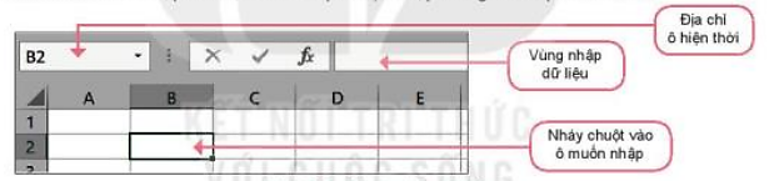
Hình 3. Cách nhập dữ liệu
b) Chỉnh sửa dữ liệu
Có hai cách:
- Cách 1: Nháy đúp chuột vào ô cần sửa, con trỏ soạn thảo xuất hiện trong ô, tiến hành sửa dữ liệu và nhấn phím Enter để kết thúc.
- Cách 2: Nháy chuột vào ô cần sửa, sau đó nháy chuột vào vùng nhập dữ liệu, con trỏ soạn thảo xuất hiện trong vùng nhập dữ liệu, tiến hành sửa dữ liệu tại thanh này và nhấn phím Enter để kết thúc.
c) Định dạng dữ liệu
Bước 1: Chọn vùng dữ liệu
Bước 2: Sử dụng các lệnh định dạng dữ liệu trong nhóm lệnh Font và Alignment của thẻ Home (Hình 4)
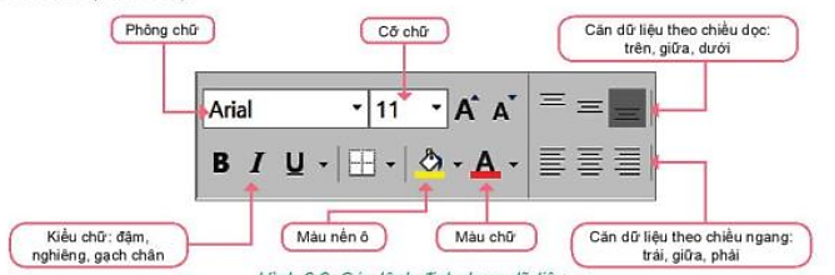
Hình 4. Các lệnh định dạng dữ liệu
Xem thêm các bài viết liên quan,chi tiết khác:
Lý thuyết Tin học 7 Bài 6: Làm quen với phần mềm bảng tính - Kết nối tri thức
Giải bài tập Tin học 7 Bài 6: Làm quen với phần mềm bảng tính
CÂU HỎI HOT CÙNG CHỦ ĐỀ
Câu 3:
Để sử dụng các hàm tính toán như Sum, Max trong dải lệnh Home ta chọn biểu tượng:
Câu 4:
Đáp án nào dưới đây không phải là công dụng của bảng tính Excel:
Câu 6:
Liệt kê những thành phần có trên màn hình Excel nhưng lại không có trên màn hình Word: